Win10系统在“照片”应用磁贴上显示指定图片的方法
发布时间:2017-04-06 20:45:48 浏览数:
在Win10系统中“照片”应用被设定成默认的图片查看器,相信已经的应用也会越来越广泛,今天小编要分享的是让开始菜单中照片应用显示图片的方法。
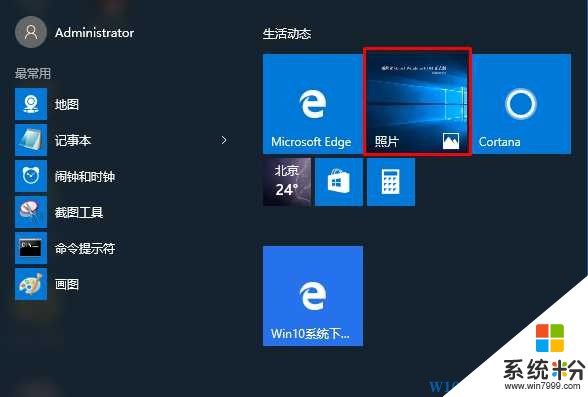
一般来说你使用照片查看图片,默认会直接显示,不过我们也可以自己指定一张图片设置为照片应用磁贴。
操作方法:
1、打开照片应用,然后点击左上角的 三横 按钮,接下来下方点击“设置”;
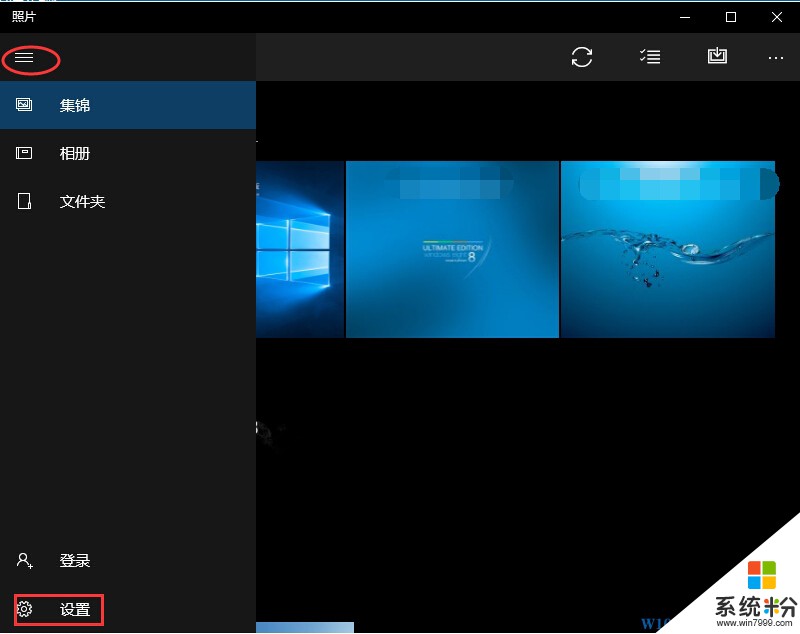
2、然后在磁贴外 选择单张照片 ,然后点击选择照片;
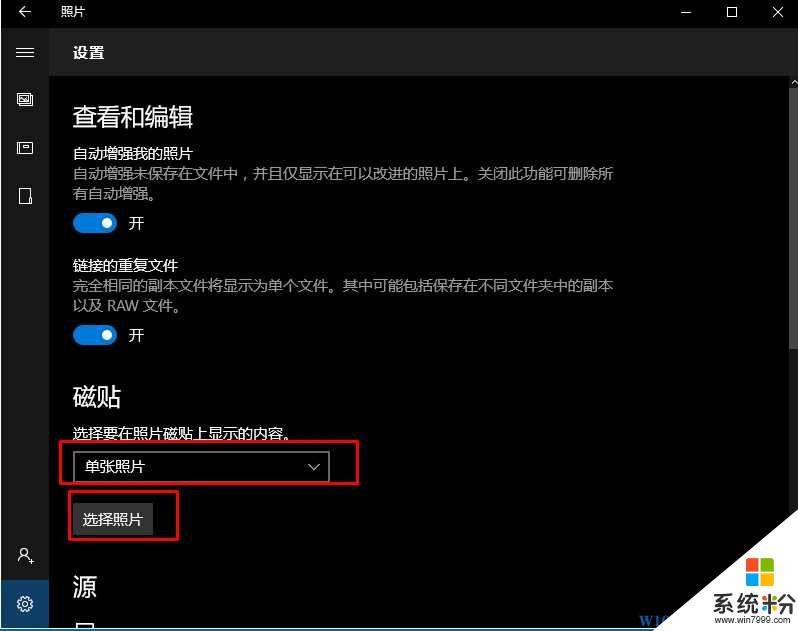
3、勾选一张你要选用的照片或图片;
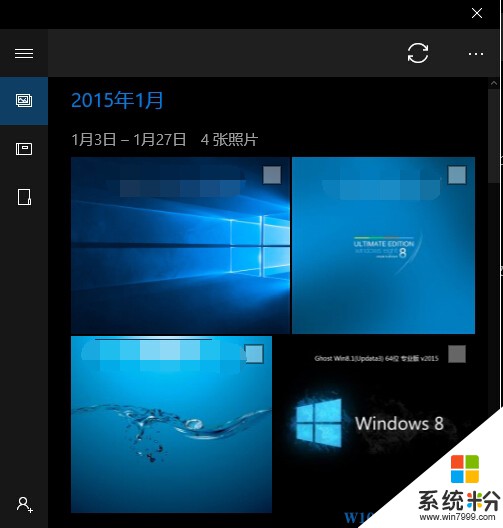
4、这时我们再回到开始菜单,可以看到照片应用已经使用你指定的图片显示了。
Win10系统的开始菜单放置着很多磁贴,大家可以按自己的需求去美化设置,上面就是一个很好的例子。
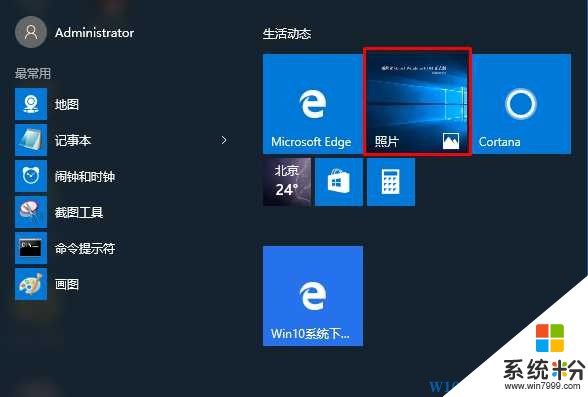
一般来说你使用照片查看图片,默认会直接显示,不过我们也可以自己指定一张图片设置为照片应用磁贴。
操作方法:
1、打开照片应用,然后点击左上角的 三横 按钮,接下来下方点击“设置”;
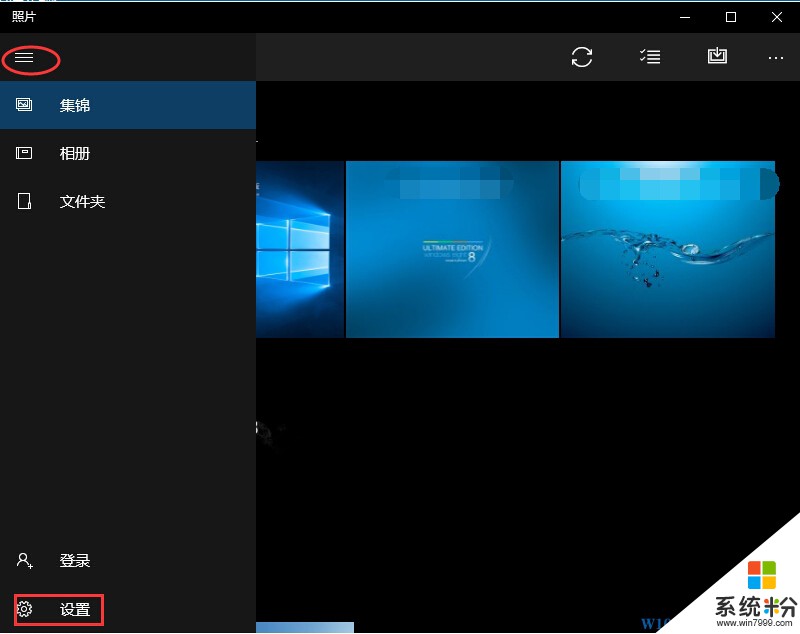
2、然后在磁贴外 选择单张照片 ,然后点击选择照片;
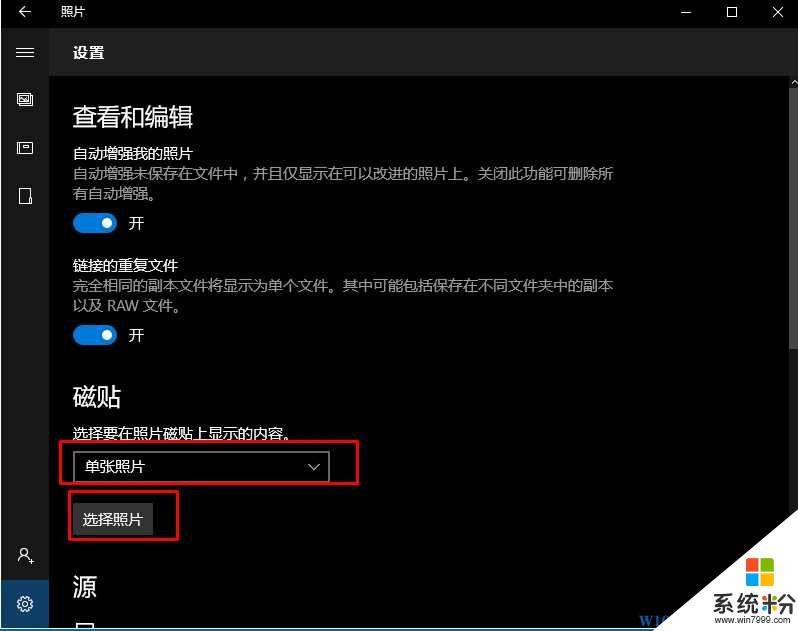
3、勾选一张你要选用的照片或图片;
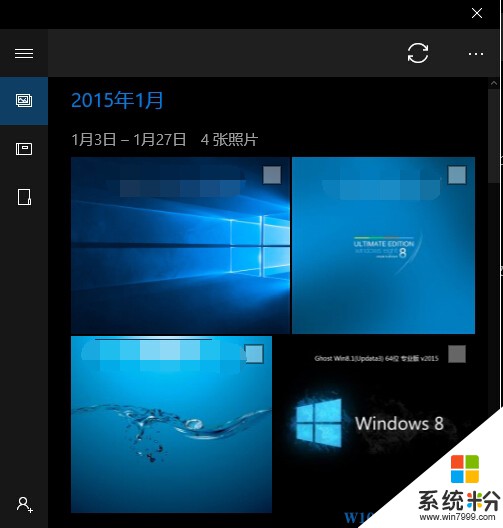
4、这时我们再回到开始菜单,可以看到照片应用已经使用你指定的图片显示了。
Win10系统的开始菜单放置着很多磁贴,大家可以按自己的需求去美化设置,上面就是一个很好的例子。